Клониране е перспектива филтър Точка на изчезване
Точка на изчезване филтър
Внимание! За потребители версии CS2 и по-горе
Нашето предизвикателство е да се премахнат прозореца с тухлена стена. "Мога да използвам Slone Stamp Tool" - казваш и ще бъде наред. Този инструмент не се вземат под внимание промяната в перспектива структура.
Но този проблем може да бъде решен лесно с помощта на точка филтър Vanishing. клонинги, че част от стените, подовете, или всякакви други структури, в перспектива. Това е особено полезно, когато структурата е съставен от повтарящи плоскости тип образец дървен материал (дърво), тухли или керемиди. Точка на изчезване ви позволява да изберете точка, от която да започне да се клонира и промените размера на четката чрез увеличаване или намаляване на това, съгласно която в структурата си в проекция.
Отивам да премахнете прозореца с тази тухлена стена, с помощта на инструмента Stamp Tool, за да филтрирате Vanishing точка. Снимах с Morguefile.com, фотограф "kettu". Нека да започнем!


Виждам, че под прозореца (долу вляво) на тухлите бяха заменени с тухли, които не съответстват на оригиналите. Аз също вярвам, че е необходимо да се разпределят на парапета. Аз бях на "писалка инструмент", за да се подчертае парапета пред прозореца. Аз спасявам пътя. да го използвате като селекцията по-късно.
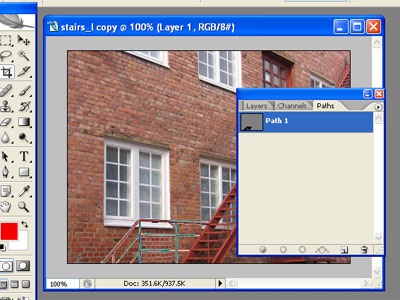
След това съм създал нов празен слой над земята. Това е - един слой, в който ще бъде клониран, така че аз държа на оригинала. Сега изберете празен легло ходя на Filter> Точка на изчезване.
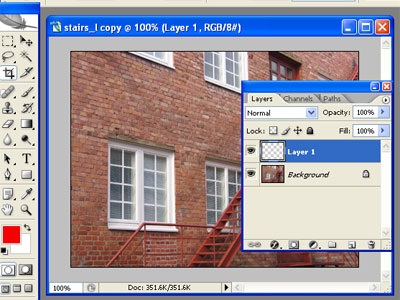
В Точка на изчезване филтър, изберете "Създаване на самолета Tool" ( "С") (вторият най-горе), да се направи мрежа около прозореца. Аз бях на прозореца, така че перспективата е вярна.
Прибл. Превод - правилната перспектива ще бъдат показани в синьо, проблем - жълто и невъзможно - в червено.
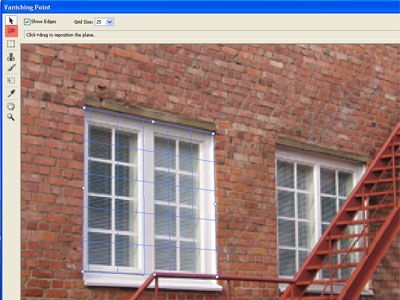
Аз избирам "Edit Plane Tool" ( "V") С създадена мрежа (първо от горе), вземете и издърпайте бели точки на всяка от четирите страни на мрежата, за да го разгънете през полето, където работя.
След разширяването на зоната на работа, аз избрах "Stamp Tool" ( "S"). StampTool в Vanishing точка работи точно като в Photoshop интерфейс. Натиснете Alt. кликнете и след това се премести в района, в който започне да рисува. Разликата тук - това обикновено Stamp Tool на, аз трябваше да се класира тухлите. Няма проблем в Точка на изчезване. Измий си взема един модел проба с точка. Така че всичко, което трябва да се направи - да се класира зида и да започне да рисува. Точка на изчезване измерване на китката ми, (който е реда зидария), както аз се отдръпват или подход в бъдеще, прозорец рисуване върху тухла модел.
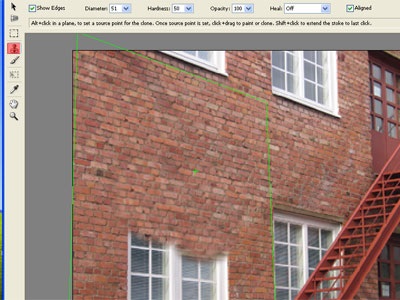
Обърнете внимание на използването на "изцеление" (изцелението) Stamp Tool Options. Това може да бъде много добър, ако имате такава хомогенна структура, която може да покрие зоната без да спира по средата на това. Все пак, ако ще трябва да спре да се клонира в област, в която имате различен цвят, инструментът за печат ще се опита да се слее цветовете. Пример: при клониране, че трябва да се направи спирка в района на един прозорец, в противен случай всички бели в рамката на прозореца, ще бъдат смесени в моите тухли, което им дава нежелан бял цвят не е открит в тухли някъде другаде в изображението.
След приключване на клониране на стените от горе до долу, дори и перилата, аз щракнете върху OK, за да приложите промените ми към изображението.
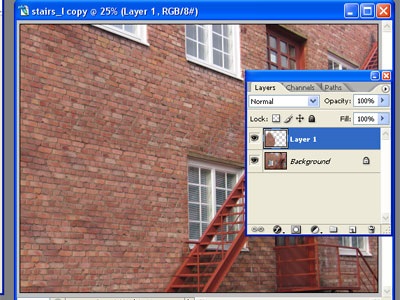
Сега отивам на паметта ми "път" и да направи освобождаването му (радиуса на писалка 1 пиксел). След това обърнете селекцията CTR + SHIFT + I и избера "Layer 1" в палитрата на слоевете. Всичко, което трябва да направите - е да кликнете върху "Създаване маска".
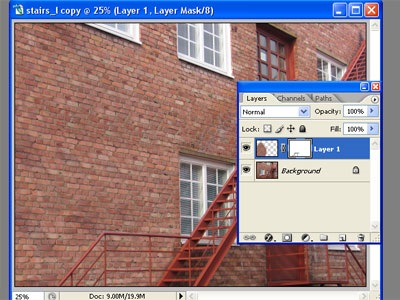
Сега имам пълна картина. Ако щях да го използвате, за да отпечатате, след това ще се промени мащаба на изображението и го рисувам с инструмента четка и печат клонирана някои от най-очевидните района.

Свързани статии
